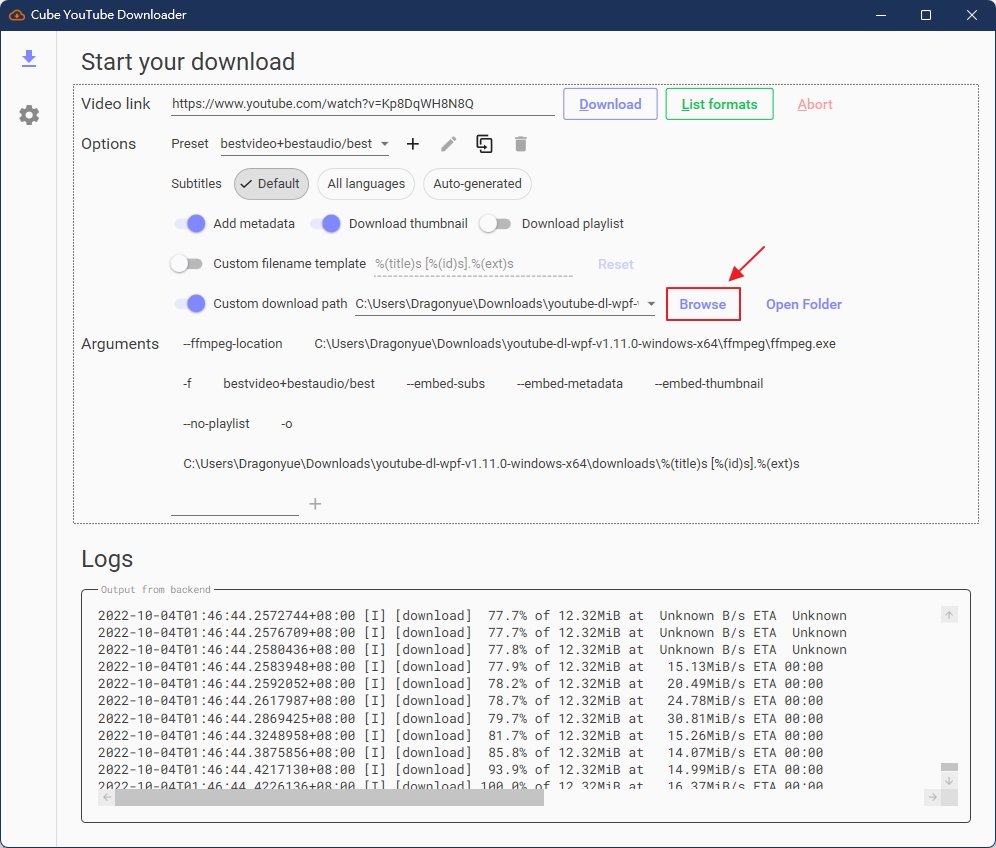1. 下載 youtube-dl-wpf
看到頁面右方的Releases後,點上方最新版的連結進入。
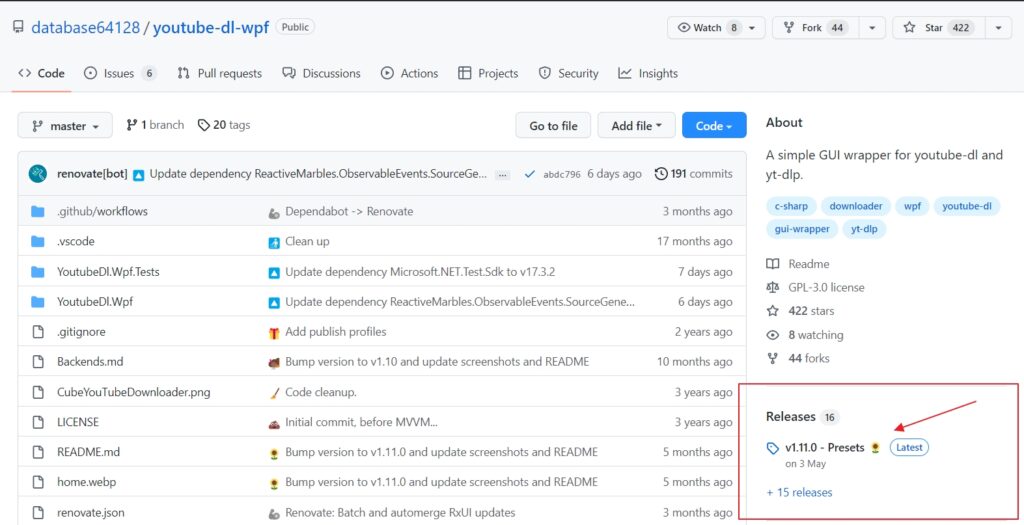
然後將網頁下拉到Assets的位置,會看到許多版本,依照自己的電腦選擇適合的版本,這邊就以windows-x64來演示。
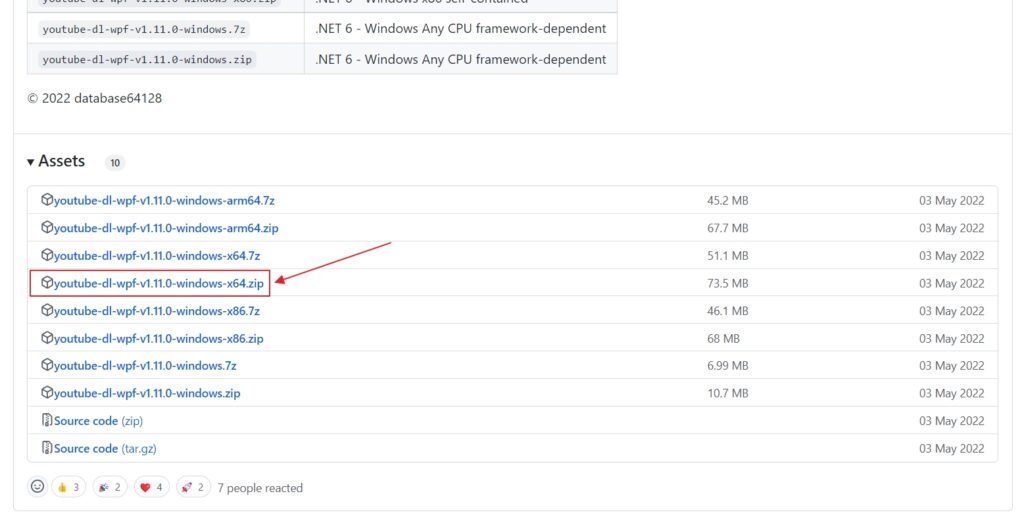
再來先將下載下來的檔案解壓縮。
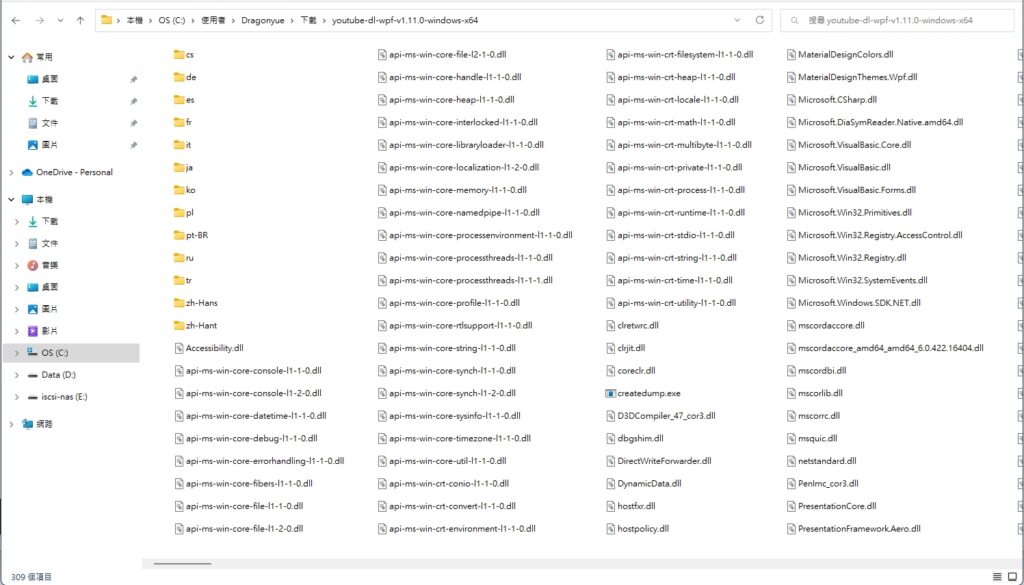
2. 下載 yt-dlp
與上面步驟一樣,看到右方的Releases後,點上方最新版的連結進入。

然後將網頁下拉到Assets的位置,下載yt-dlp_win.zip這個檔案。
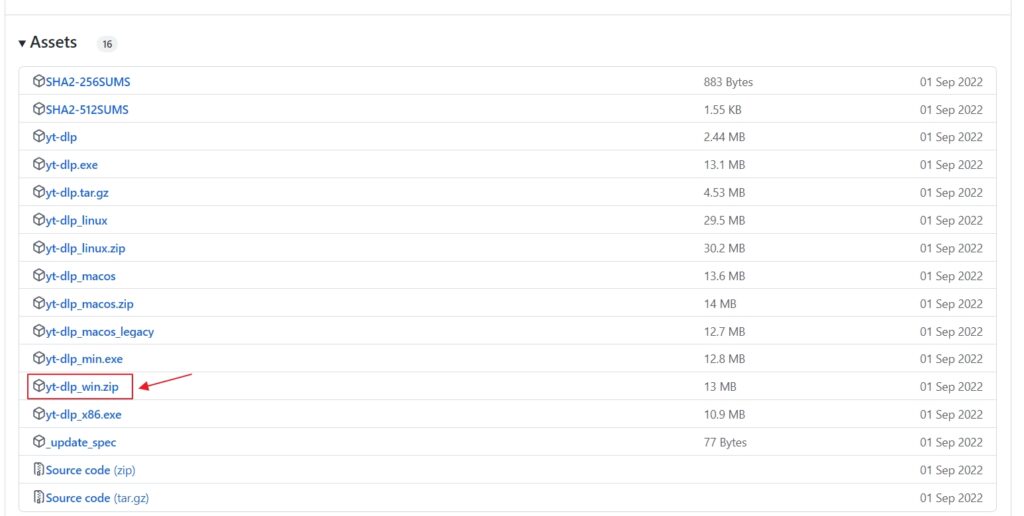
再來將 yt-dlp_win.zip 這個檔案解壓縮放到 youtube-dl-wpf 資料夾下的 yt-dlp 的資料夾(這個資料夾通常不存在,請先自行建立)。
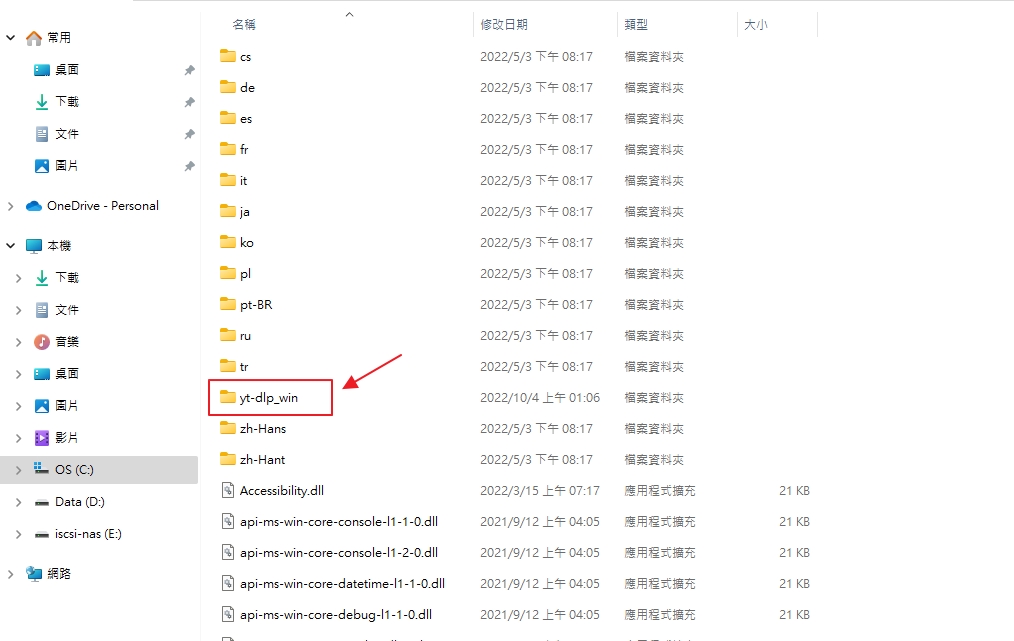
3. 下載 FFmpeg
下載 ffmpeg-master-latest-win64-gpl.zip 這個檔案。
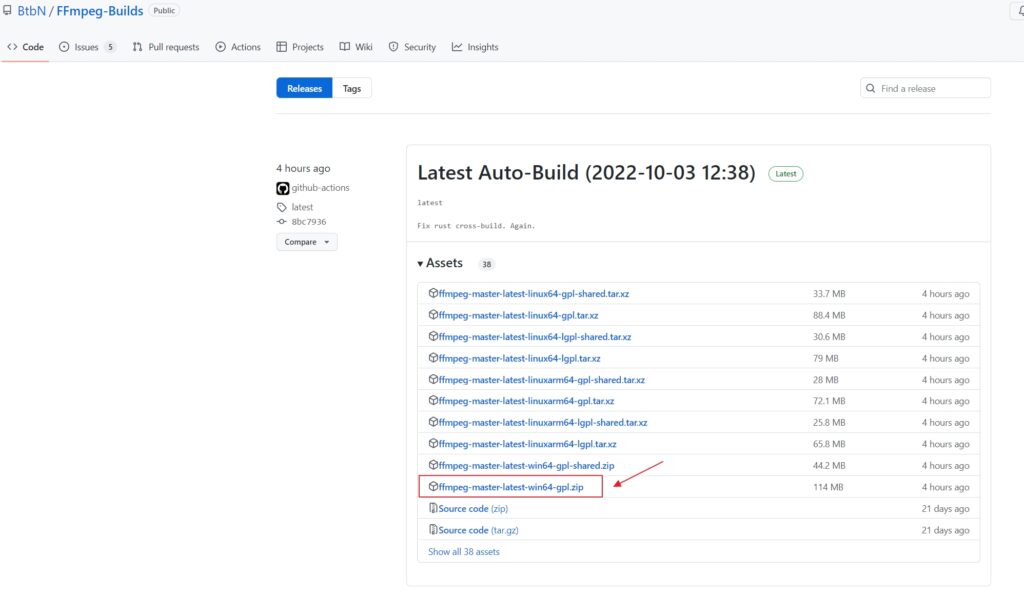
將 ffmpeg-master-latest-win64-gpl.zip 這個檔案解壓縮後,把 bin 資料夾下的所有東西複製一份到 youtube-dl-wpf 資料夾下的 ffmpeg 資料夾(這個資料夾通常不存在,請先自行建立)。
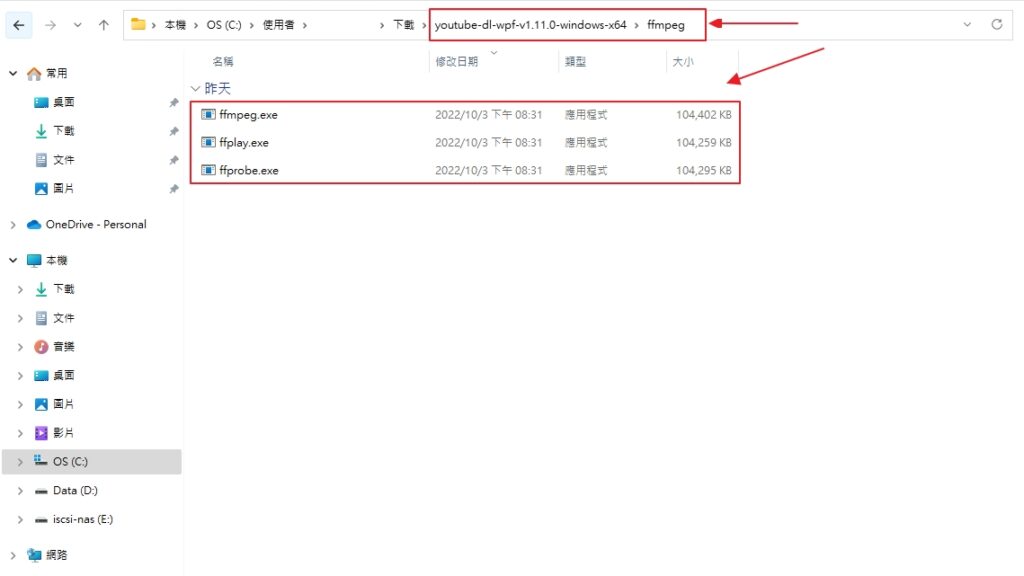
4. 執行 youtube-dl-wpf
執行 youtube-dl-wpf.exe 這個應用程式。
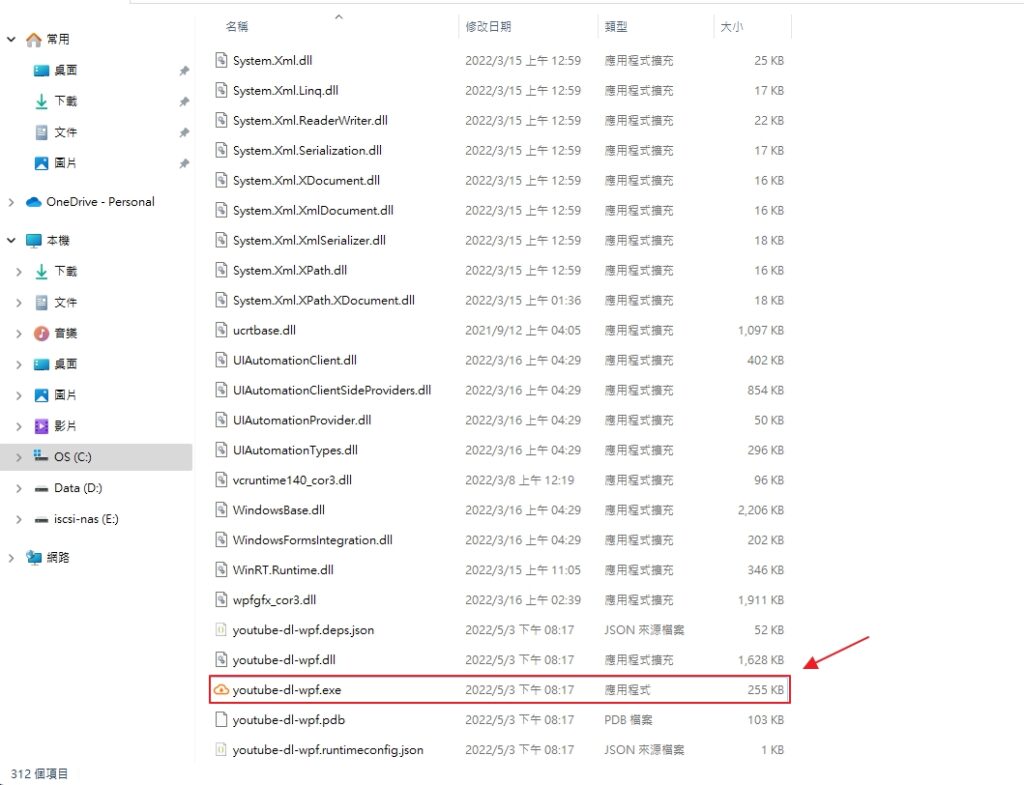
5. 設定 youtube-dl-wpf
點選左方齒輪圖示。
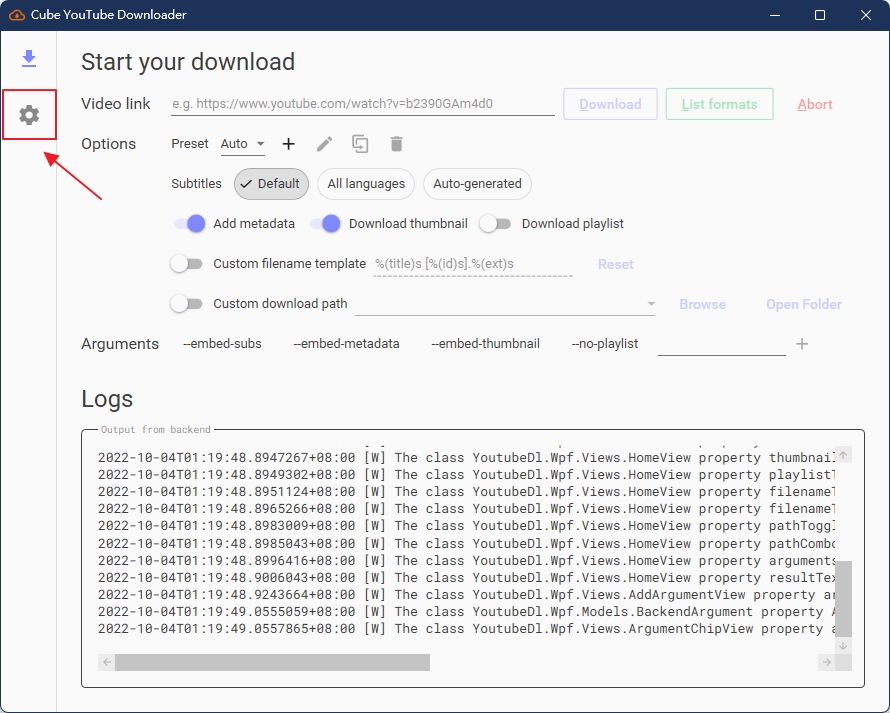
將 Executable path 選為第二步的yt-dlp資料夾下的yt-dlp.exe,FFmpeg path 選為第三步的ffmpeg 資料夾下的 ffmpeg.exe。
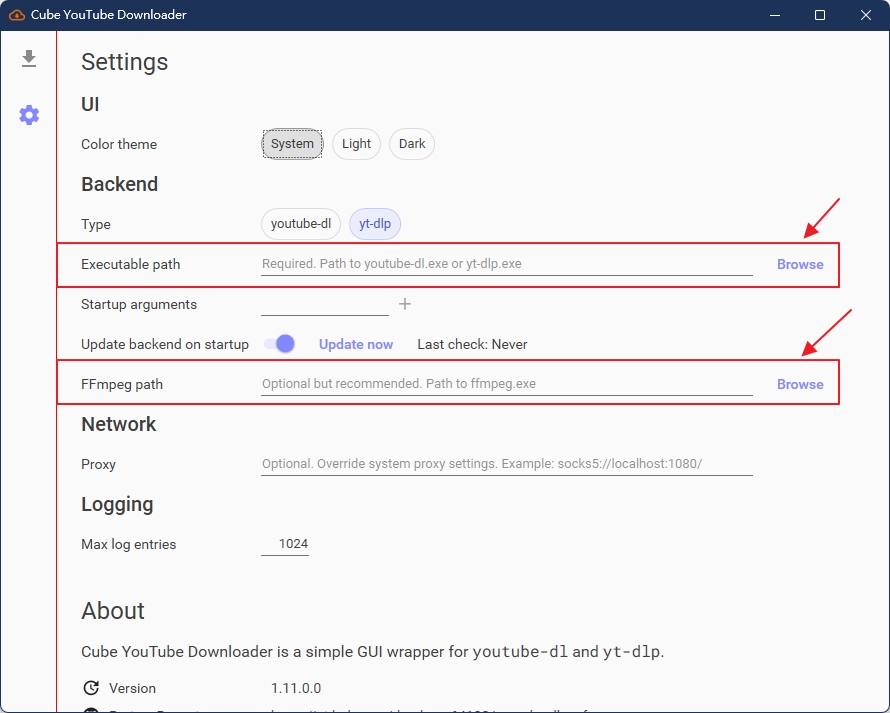
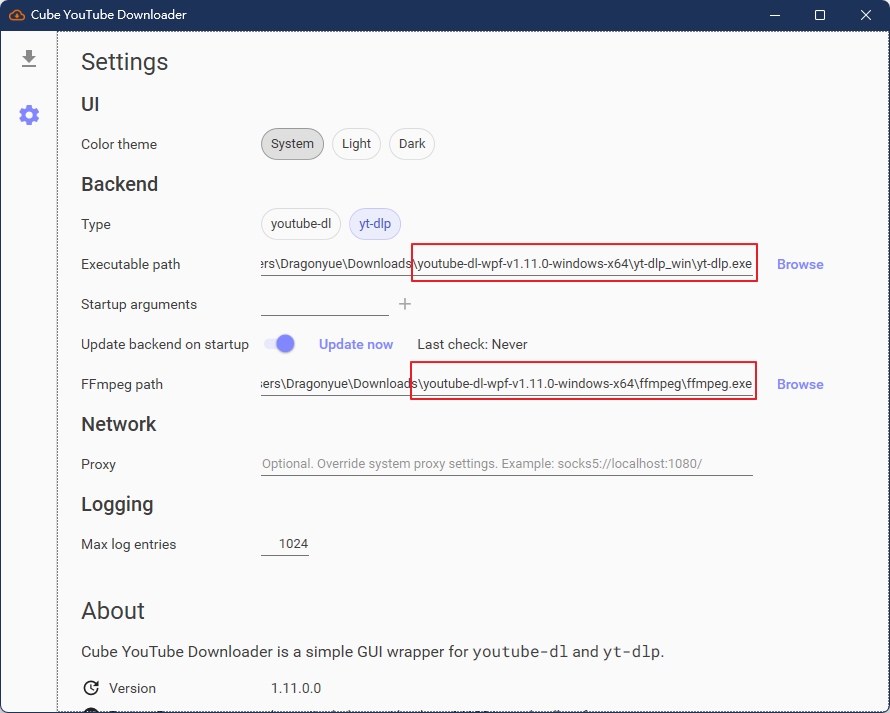
6. 開始下載 Youtube 影片
點一下左邊下載圖示。
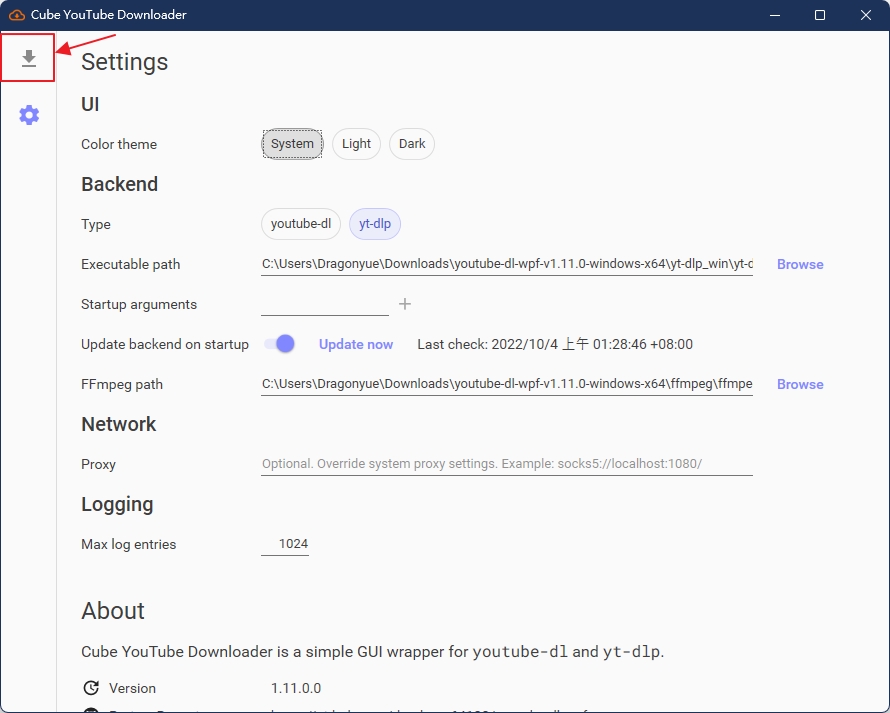
貼上想要下載的 youtube 影片網址,貼上後再按下 List fomats。
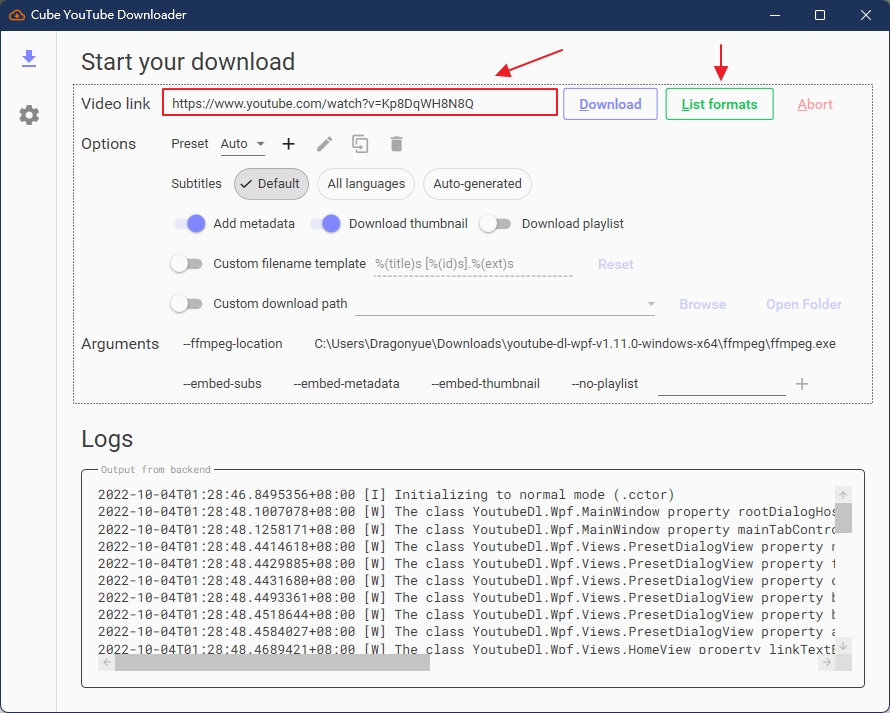
預設下載方式為 Auto ,如果想要最高畫質與音質可以點一下 Auto 後,選擇為 beatvedio+bestaudio。
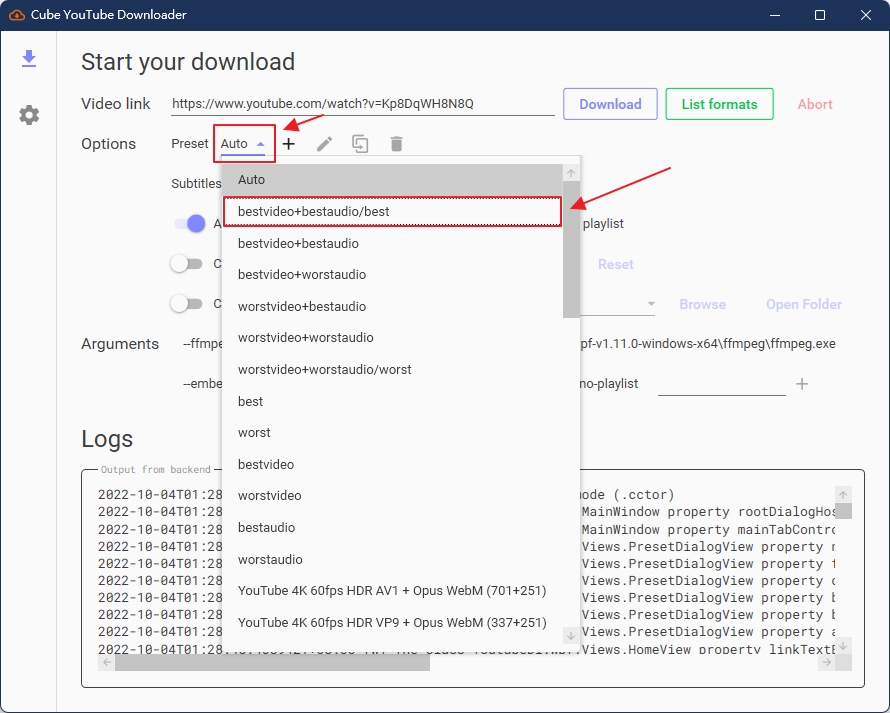
最後就可以按下Download 開始下載。

下載中。
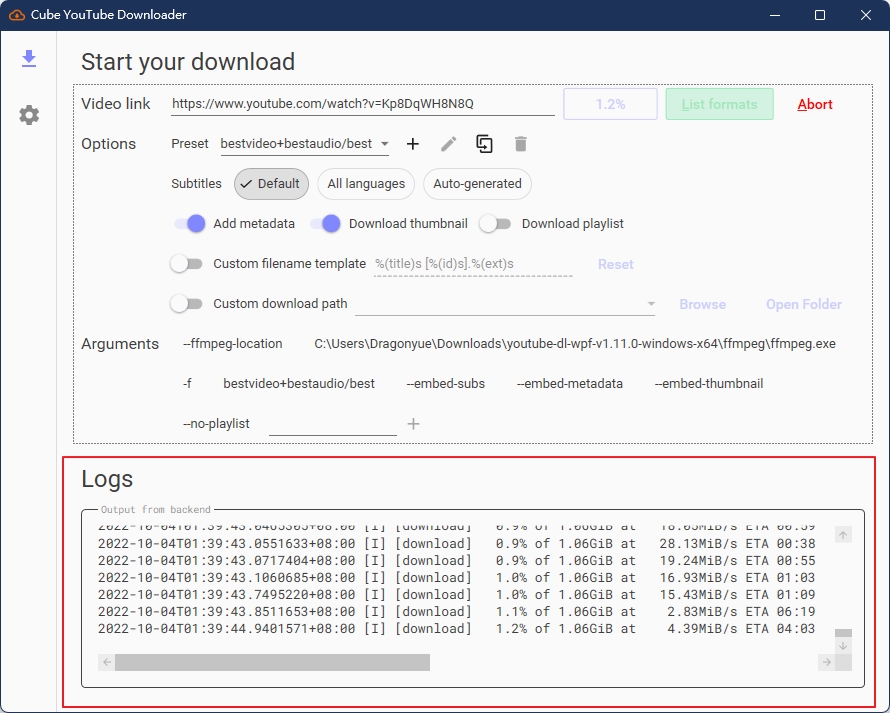
7. 下載完成
下載完成後檔案會在 youtube-dl-wpf 資料夾下。
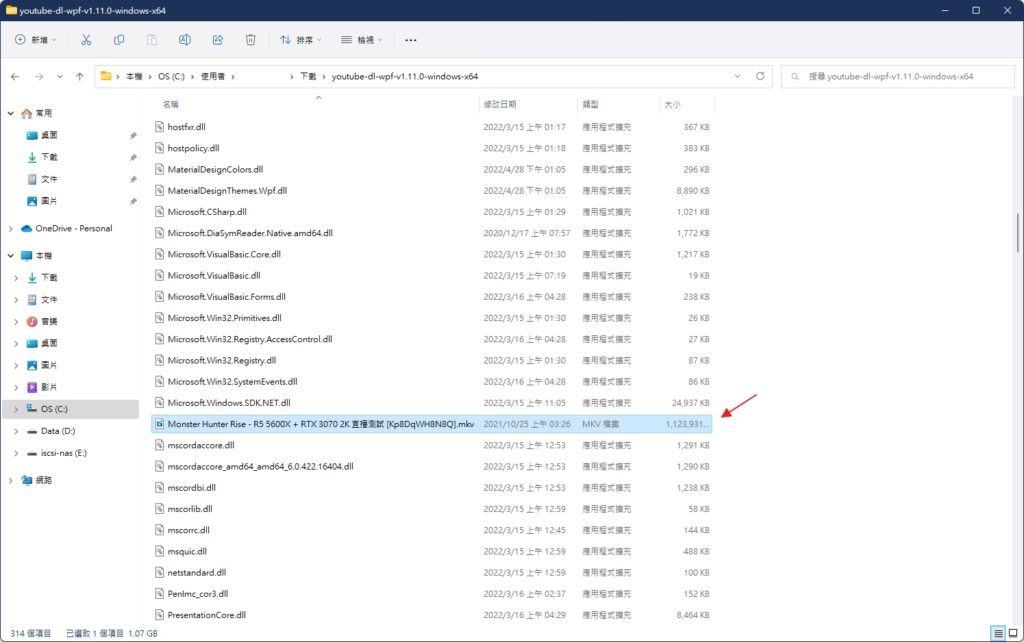
8. 下載到指定資料夾
在 youtube-dl-wpf 資料夾下建立一個資料夾名為 downloads(其他路徑的資料夾也可以)。
回到 youtube-dl-wpf 這個程式,將 Custom download path 打開。
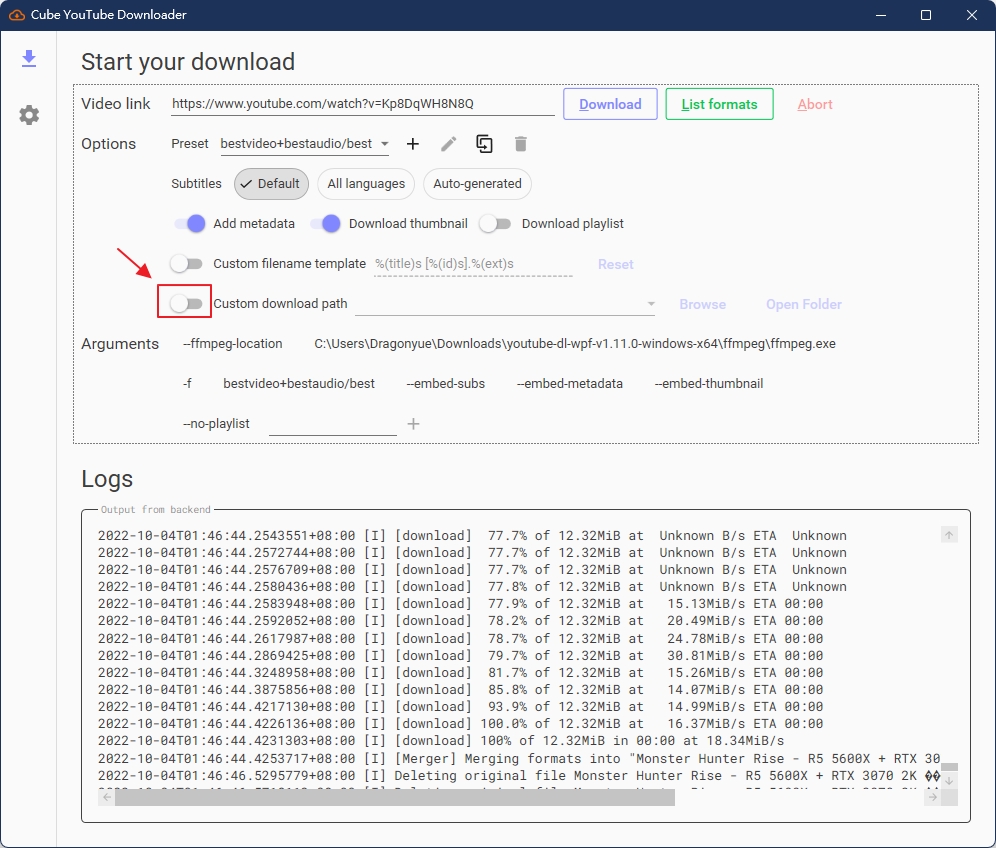
設定完成,下載後就會下載到指定資料夾了。